நீங்கள் டெலிகிராமை அதிகம் பயன்படுத்தினால், பயன்பாட்டிற்குள் ஒரு குழுவை உருவாக்கியிருக்கலாம். ஆனால் எந்த காரணத்திற்காகவும் ஒரு குறிப்பிட்ட குழுவை நீக்க விரும்பினால் என்ன நடக்கும்? அதிர்ஷ்டவசமாக, இது ஒப்பீட்டளவில் நேரடியான செயல்முறையாகும்.
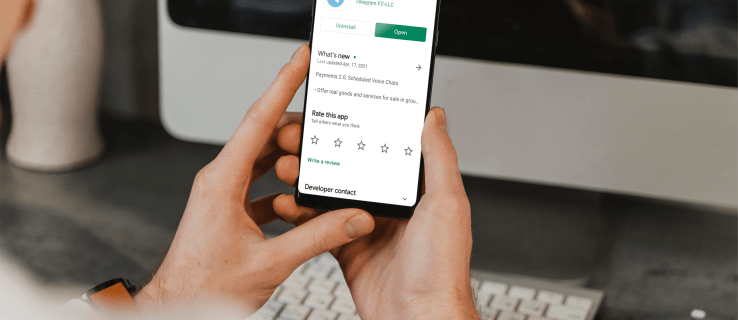
இந்தக் கட்டுரையில், பல பிரபலமான சாதனங்களில் டெலிகிராமில் உள்ள குழுக்களை எவ்வாறு நீக்குவது என்பதை நாங்கள் உங்களுக்குக் காண்பிப்போம். இருப்பினும் கவனமாக இருங்கள். ஒரு குழு நீக்கப்பட்டதும், அது நிரந்தரமானது. குழுக்கள் மற்றும் அரட்டைகள் தானாகவே அகற்றப்படும்.
டெஸ்க்டாப்பில் டெலிகிராம் குழுக்களை நீக்கவும்
பிசி/விண்டோஸ் மற்றும் மேக் ஆகிய இரண்டிற்கும் படிகள் ஒரே மாதிரியானவை. உங்கள் கணினியில் டெலிகிராம் பயன்பாடு இருந்தால், அதை நீக்கும் முன், நீங்கள் நீக்க விரும்பும் குழுவை சூப்பர்-குழுவாக மாற்ற வேண்டும். உங்கள் குழு வகை "தனியார் குழு" மற்றும் "பொது குழு" அல்லது "திறந்த குழு" என்பதை உறுதிப்படுத்தவும், இல்லையெனில் அது நீக்கப்படாது.
விண்டோஸில் அல்லது உங்கள் மேக்கில் டெலிகிராமைத் திறந்ததும், சூப்பர்-குழுவை உருவாக்க, இந்தப் படிகளைப் பின்பற்றவும், அதை நீங்கள் நீக்கலாம்:
- உங்கள் திரையில் மேல் வலதுபுறத்தில் இருக்கும் “⁝” டிரிபிள்-டாட் ஐகானைக் கிளிக் செய்யவும்.

- குழு மெனு பொத்தானைத் தேர்ந்தெடுக்கவும்.
- "குழுவை நிர்வகி" விருப்பத்திற்குச் சென்று அதைக் கிளிக் செய்யவும்.
- "குழுத் தகவல்" என்பதைத் தட்டவும். "குழுவைத் திருத்து" திரை தோன்றும்.
- "சூப்பர்-குழுவாக மாற்று" விருப்பத்தைத் தேர்ந்தெடுக்கவும்.
- "மாற்று" என்பதைக் கிளிக் செய்யவும்.
- "குழுவை நிர்வகி" விருப்பத்திற்கு திரும்பவும்.

- "குழுத் தகவல்" என்பதைக் கிளிக் செய்யவும்.
- "குழுவை நீக்கு" விருப்பத்தைத் தேர்ந்தெடுக்கவும். நீங்கள் அதைப் பார்க்கவில்லை என்றால், நீங்கள் பார்க்கும் வரை கீழே உருட்ட வேண்டும்.

- "நீக்கு" என்பதைத் தட்டவும். "நீக்கு" என்பதைக் கிளிக் செய்வதன் மூலம் உறுதிப்படுத்தும் முன் உங்கள் எண்ணத்தை மாற்றுவதற்கான வாய்ப்பை வழங்கும் திரை இதுவாகும். ஒருமுறை நீக்கப்பட்ட குழுவை மீட்டெடுக்க முடியாது என்பதை நினைவில் கொள்ளவும்.

- "நீக்கு" விருப்பத்தை கிளிக் செய்யவும். குழு தானாகவே நீக்கப்படும்.
டெலிகிராம் ஆண்ட்ராய்டில் உள்ள குழுக்களை நீக்கு:
- உங்கள் டெலிகிராம் பயன்பாட்டைத் திறக்கவும்.

- "குழு தகவல்" விருப்பத்தைத் தேர்ந்தெடுத்து அதைக் கிளிக் செய்யவும்.
- நீங்கள் நீக்க விரும்பும் குழுவைத் திறக்கவும். குழுவின் பெயர் முன்னிலைப்படுத்தப்படும்.
- குழுவின் பெயரைக் கிளிக் செய்யவும்.

- "⁝" டிரிபிள் டாட் ஐகானுக்கு அடுத்துள்ள "பேனா" ஐகானின் மேல் வலதுபுறத்தில் கிளிக் செய்யவும்.

- பட்டியலில் கடைசி விருப்பமான "குழுவை நீக்கு" விருப்பத்தைத் தேர்ந்தெடுத்து கிளிக் செய்யவும். நீங்கள் குழுவை நீக்க விரும்புகிறீர்கள் என்பதை உறுதிப்படுத்த ஒரு எச்சரிக்கை செய்தி தோன்றும்.

- "குழுவை நீக்கு" விருப்பத்தை கிளிக் செய்யவும். குழு இப்போது நிரந்தரமாக நீக்கப்பட்டது.

டெலிகிராம் ஐபோனில் உள்ள குழுக்களை நீக்கு:
- உங்கள் டெலிகிராம் பயன்பாட்டைத் திறக்கவும்.

- டெலிகிராம் குழு தகவலைத் திறக்கவும்.
- நீங்கள் நிறுத்த விரும்பும் குழுவைத் தேர்ந்தெடுத்து தட்டவும். குழுவின் பெயர் முன்னிலைப்படுத்தப்படும்.
- குழுவின் பெயரைத் தட்டவும்.

- மேல் வலதுபுறத்தில் உள்ள "திருத்து" ஐகானுக்குச் சென்று, மூன்று புள்ளி ஐகானுக்கு அடுத்ததாக, தட்டவும்.

- கடைசியாக பட்டியலிடப்பட்ட விருப்பமான "குழுவை நீக்கு" விருப்பத்தைத் தேர்ந்தெடுக்கவும். நீங்கள் குழுவை நீக்க விரும்புகிறீர்கள் என்பதை உறுதிப்படுத்த ஒரு எச்சரிக்கை செய்தி தோன்றும்.

- "குழுவை நீக்கு" விருப்பத்தைத் தட்டவும். குழு இப்போது நிரந்தரமாக நீக்கப்பட்டது.

டெலிகிராமில் குழு உறுப்பினர்களை நீக்குவது எப்படி?
Mac அல்லது PC/Windows, Android அல்லது iPhone இல் உள்ள உறுப்பினர்களை எவ்வாறு நீக்குவது என்பதை கீழே உள்ள படிகள் காண்பிக்கும்.
Mac இல் ஒரு டெலிகிராம் குழு உறுப்பினரை நீக்குதல்
- உங்கள் டெலிகிராம் பயன்பாட்டைத் திறக்கவும்.

- நீங்கள் நீக்க விரும்பும் உறுப்பினரைக் கொண்ட குழு அரட்டையைக் கண்டறியவும்.
- திரையின் மேற்புறத்தில் உள்ள குழுவின் பெயரைத் தட்டவும்.

- மேல் வலதுபுறத்தில் உள்ள "திருத்து" விருப்பத்தைத் தேர்ந்தெடுக்கவும்.

- நீங்கள் அகற்ற விரும்பும் உறுப்பினரை உருட்டவும்.
- உறுப்பினருக்கு அடுத்துள்ள "மைனஸ்" விருப்பத்தை கிளிக் செய்யவும். உறுப்பினர் நீக்கப்படுவார்.

PC/Windows இல் டெலிகிராம் குழு உறுப்பினரை நீக்குதல்
- உங்கள் டெலிகிராம் பயன்பாட்டைத் திறக்கவும்.

- பயனர் உறுப்பினராக இருக்கும் குழு அரட்டைக்குச் செல்லவும்.
- சாளரத்தின் மேலே உள்ள குழுவின் பெயரைக் கிளிக் செய்க.

- கீழே உருட்டவும், நீங்கள் அகற்ற விரும்பும் உறுப்பினரைத் தேடவும்.
- நபரின் பெயருக்கு அடுத்துள்ள "X" விருப்பத்தைத் தேர்ந்தெடுக்கவும்.

- பின்னர் "நீக்கு" என்பதைக் கிளிக் செய்யவும், அந்த உறுப்பினர் அகற்றப்படுவார்.

ஆண்ட்ராய்டில் டெலிகிராம் குழு உறுப்பினரை நீக்குதல்
- டெலிகிராம் பயன்பாட்டைத் திறக்கவும்.
- மேலே உள்ள டெலிகிராம் பேனருக்கு கீழே உள்ள "பிராட்காஸ்ட் அரட்டை" விருப்பத்தைத் தட்டவும்.
- இப்போது பேனரில் தோன்றும் ஒளிபரப்பு பெயரைத் தட்டவும். குழு உறுப்பினர்கள் காட்டப்படுவார்கள்.
- நீங்கள் அகற்ற விரும்பும் உறுப்பினரைக் கிளிக் செய்து அழுத்திப் பிடிக்கவும்.
- தோன்றும் "ஒளிபரப்பு பட்டியலில் இருந்து நீக்கு" பேனரைத் தேர்ந்தெடுக்கவும். தற்போது உறுப்பினர் நீக்கப்பட்டுள்ளார்.
ஐபோனில் டெலிகிராம் குழு உறுப்பினரை நீக்குதல்
- உங்கள் டெலிகிராம் பயன்பாட்டைத் திறக்கவும்.

- உங்கள் ஐபோனில் குழு அரட்டை பக்கத்திற்குச் செல்லவும்.
- மேல் வலதுபுறத்தில் உள்ள சுயவிவர ஐகானை அழுத்தவும். குழு உறுப்பினர்கள் காட்டப்படுவார்கள்.

- உறுப்பினரின் பெயரில் உங்கள் விரலை வைத்து உறுப்பினரைத் தேர்ந்தெடுக்கவும்.
- உறுப்பினரின் பெயரில் இருக்கும்போது, உங்கள் விரலை இடதுபுறமாக ஸ்லைடு செய்யவும். "விளம்பரப்படுத்து, கட்டுப்படுத்து, நீக்கு" பேனர் தோன்றும்.

- உறுப்பினரை அகற்ற "நீக்கு" விருப்பத்தை அழுத்தவும்.

டெலிகிராம் குழு அரட்டை செய்திகளை நீக்குவது எப்படி?
உங்கள் டெலிகிராம் டெஸ்க்டாப், ஆண்ட்ராய்டு அல்லது ஐபோனில் குழு அரட்டை செய்திகளை எவ்வாறு நீக்குவது என்பதை விளக்குவதற்கான படிகள் இங்கே உள்ளன.
டெஸ்க்டாப்பில் டெலிகிராம் குழு அரட்டை செய்திகளை நீக்குவது எப்படி?
பிசி/விண்டோஸ் மற்றும் மேக்கிற்கு படிகள் ஒரே மாதிரியானவை.
- உங்கள் டெலிகிராம் பயன்பாட்டைத் திறக்கவும்.

- நீங்கள் நீக்க விரும்பும் செய்தியைக் கொண்டிருக்கும் அரட்டையைக் கிளிக் செய்யவும்.
- நீங்கள் நீக்க விரும்பும் செய்தியில் வலது கிளிக் செய்யவும். ஒரு பாப்-அப் மெனு தோன்றும்.
- "செய்தியை நீக்கு" என்பதைக் கிளிக் செய்யவும். பின்னர் ஒரு உறுதிப்படுத்தல் செய்தி தோன்றும்.

- "நீக்கு" என்பதைக் கிளிக் செய்யவும். பின்னர் அந்த செய்தி அரட்டையில் இருந்து நீக்கப்படும்.

குறிப்பு: செய்தியை அனுப்பி 48 மணிநேரத்திற்கு மேல் ஆகிவிட்டது என்றால், அதை நீக்க முடியாது.
ஆண்ட்ராய்டில் டெலிகிராம் குழு அரட்டை செய்திகளை நீக்குவது எப்படி?
- உங்கள் டெலிகிராம் பயன்பாட்டைத் திறக்கவும்.

- செய்தி உள்ள அரட்டையைத் தேர்ந்தெடுக்கவும். அரட்டை உள்ளடக்கங்கள் தோன்றும்.
- நீங்கள் நீக்க விரும்பும் செய்தியைக் கிளிக் செய்து பிடிக்கவும். பின்னர் ஒரு பாப்-அப் செய்தி தோன்றும்.
- "குப்பைத் தொட்டி" ஐகானுக்குச் சென்று கிளிக் செய்யவும். ஒரு உறுதிப்படுத்தல் செய்தி பாப் அப் செய்யும்.

- நீங்கள் இன்னும் அதை நீக்க விரும்பினால், "நீக்கு" என்பதைக் கிளிக் செய்யவும். செய்தி நீக்கப்படும்.

குறிப்பு: செய்தியை அனுப்பி 48 மணிநேரத்திற்கு மேல் ஆகிவிட்டது என்றால், அதை நீக்க முடியாது.
ஐபோனில் டெலிகிராம் குழு அரட்டை செய்திகளை நீக்குவது எப்படி?
- உங்கள் டெலிகிராம் பயன்பாட்டைத் திறக்கவும்.

- "அரட்டைகள்" ஐகானைத் தட்டவும்.

- அரட்டைகள் பட்டியலில் நீக்கப்பட வேண்டிய செய்தியைக் கொண்ட அரட்டையைத் தேர்ந்தெடுக்கவும். முழு அரட்டை திறக்கும்.
- “செய்தி குமிழி” என்ற அரட்டையைத் தட்டிப் பிடிக்கவும். ஒரு கருவிப்பட்டி செய்திக்கு மேலே பாப் அப் செய்யும்.
- கருப்பு கருவிப்பட்டியில் "மேலும்" விருப்பத்தை கிளிக் செய்யவும்.
- நீங்கள் நீக்க விரும்பும் அனைத்து செய்திகளையும் தேர்ந்தெடுக்கவும். அவர்களுக்கு அடுத்து ஒரு நீல நிற டிக்/செக்மார்க் தோன்றும்.

- உங்கள் திரையின் கீழ் இடது மூலையில் அமைந்துள்ள நீல நிற "குப்பை கேன்" ஐகானைத் தட்டவும்.

- உறுதிப்படுத்தல் பாப்-அப்பில் "எனக்காக நீக்கு" விருப்பத்தை கிளிக் செய்யவும். தேர்ந்தெடுக்கப்பட்ட செய்திகள் நீக்கப்படும்.

குறிப்பு 1: செய்தியை அனுப்பி 48 மணிநேரத்திற்கு மேல் ஆகிவிட்டது என்றால், அதை நீக்க முடியாது.
குறிப்பு 2: உங்கள் தொடர்புகள் நீக்கப்பட்ட செய்திகளை அவர்களின் ஃபோன்களில் பார்க்க முடியும்.
குறிப்பு 3: உங்கள் சொந்த ஃபோன் அல்லது டேப்லெட்டில் இருந்து மட்டுமே செய்திகளை அகற்ற முடியும்.
கூடுதல் அடிக்கடி கேட்கப்படும் கேள்விகள் (FAQகள்)
டெலிகிராம் குழுவிலிருந்து வெளியேறுவது எப்படி?
உங்கள் டெஸ்க்டாப், ஆண்ட்ராய்டு அல்லது ஐபோனில் டெலிகிராம் குழுவை விட்டு வெளியேறுவது எப்படி என்பது இங்கே கொடுக்கப்பட்டுள்ளது.
டெலிகிராம் குழு டெஸ்க்டாப்பில் இருந்து வெளியேறுவது எப்படி?
பிசி/விண்டோஸ் மற்றும் மேக்கிற்கு படிகள் ஒரே மாதிரியானவை.
1. உங்கள் டெலிகிராம் பயன்பாட்டைத் திறக்கவும்.
2. நீங்கள் வெளியேற விரும்பும் குழுவைத் தேர்ந்தெடுக்கவும். வலதுபுறத்தில் உள்ள பிரதான பேனலில் குழு திறக்கும்.
3. மேல் வலதுபுறத்தில் உள்ள “⁝” டிரிபிள்-டாட் ஐகானைக் கிளிக் செய்யவும். ஒரு கீழ்தோன்றும் மெனு பின்னர் பாப் அப் செய்யும்.
4. "குழுவை விட்டு வெளியேறு" விருப்பத்தைத் தேர்வு செய்யவும். ஒரு உறுதிப்படுத்தல் செய்தி பாப் அப் செய்யும்.
5. "விடு" என்பதைக் கிளிக் செய்யவும். உங்கள் குழுவின் உறுப்பினர் தானாகவே முடிவடையும்.
ஆண்ட்ராய்டில் டெலிகிராம் குழுவிலிருந்து வெளியேறுவது எப்படி?
1. உங்கள் டெலிகிராம் பயன்பாட்டைத் திறக்கவும்.
2. நீங்கள் வெளியேற விரும்பும் குழுவைக் கிளிக் செய்து பிடிக்கவும். பின்னர் ஒரு பாப்-அப் மெனு திரையில் தோன்றும்.
3. "Leave group" ஆப்ஷனுக்கு சென்று கிளிக் செய்யவும். ஒரு உறுதிப்படுத்தல் செய்தி பாப் அப் செய்யும்.
4. "சரி" என்பதைக் கிளிக் செய்யவும். குழுவின் உங்கள் உறுப்பினர் பின்னர் நிறுத்தப்படும்.
ஐபோனில் டெலிகிராம் குழுவிலிருந்து வெளியேறுவது எப்படி?
1. உங்கள் டெலிகிராம் பயன்பாட்டைத் திறக்கவும்.
2. நீங்கள் வெளியேற விரும்பும் குழுவைத் தட்டவும் மற்றும் திரையின் மேல் வலதுபுறத்தில் உள்ள "I" ஐகானை அழுத்தவும்.
3. "நீக்கு" மற்றும் "வெளியேறு" என்பதைக் கிளிக் செய்யவும்.
4. "நீக்கு" என்பதைத் தேர்ந்தெடுத்து மீண்டும் "வெளியேறு" என்பதைக் கிளிக் செய்யவும். நீங்கள் இப்போது குழுவில் உறுப்பினராக இல்லை.
டெலிகிராமில் உங்கள் புதிய திறன்களை டெலிகிராப் செய்யுங்கள்
மிகவும் பிரபலமான தளங்களில் குழுக்களை எவ்வாறு நீக்குவது என்பது இப்போது உங்களுக்குத் தெரியும், நீங்கள் "தந்தி" செய்யலாம் அல்லது உங்கள் டெலிகிராம் தொடர்புகளுடன் படிகளைப் பகிரலாம். இது உங்கள் குழு தகவல்தொடர்புகளை நெறிப்படுத்தவும், தேவையற்ற குழுக்கள் அல்லது அரட்டைகளை அகற்றவும் உங்களை அனுமதிக்கும்.
டெலிகிராமில் உள்ள குழுக்கள் அல்லது செய்திகள் அல்லது குழு உறுப்பினர்களை நீங்கள் எப்போதாவது நீக்கியுள்ளீர்களா? மேலே குறிப்பிட்டுள்ள இந்தப் படிகளில் ஏதேனும் ஒன்றை நீங்கள் பின்பற்றியிருந்தால், கீழே உள்ள கருத்துகள் பிரிவில் எங்களுக்குத் தெரியப்படுத்தவும்.
































